怎么在Win10电脑中设置禁用U盘和移动硬盘
我们的私人电脑,不希望别人在电脑上使用U盘和移动硬盘等存储设备,以保护自己的隐私安全,具体该怎么设置呢?今天就跟大家介绍一下怎么在Win10电脑中设置禁用U盘和移动硬盘的具体操作步骤。
1. 打开电脑,进入桌面,点击左下角的开始图标,在打开的菜单中,选择所有应用选项
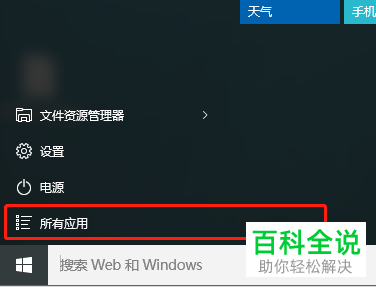
2. 接下来,找到“Windows系统”选项,展开,在打开的列表中,选择“运行”选项
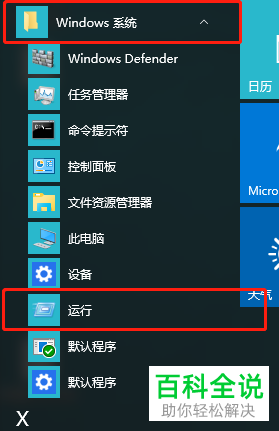
3. 如图,打开“运行”窗口后,输入“gpedit.msc”命令,点击“确定”或回车
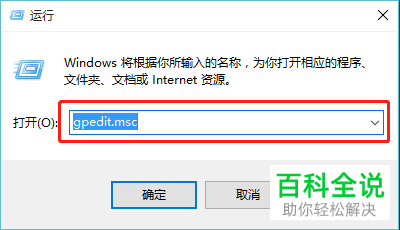
4.如图,进入“本地组策略管理器”的窗口。依次点击左侧的“计算机配置”---“管理模板”---“系统”选项
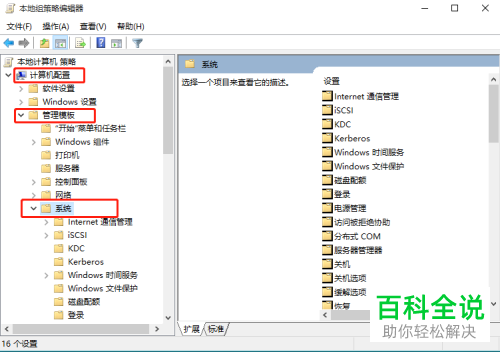
5. 接下来,在左侧找到“可移动存储访问”,然后在打开的右侧页面,找到“所有可移动存储类:拒绝所有权限”,双击
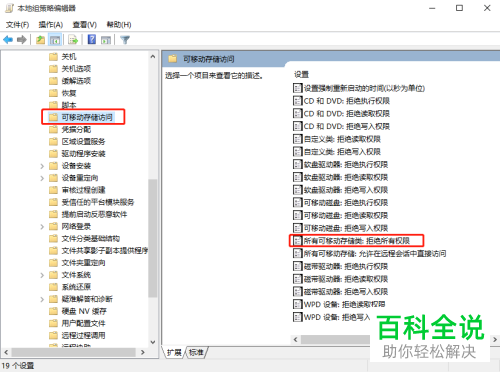
6. 在弹出的“所有可移动存储类:拒绝所有权限”窗口中,左上方,点选上“已启用”,最后点击“确定”即可禁止使用移动设备了。
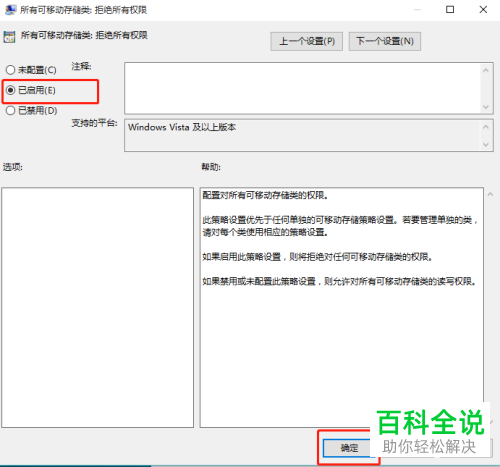
以上就是怎么在Win10电脑中设置禁用U盘和移动硬盘的具体操作步骤。
赞 (0)

